本期为你们带来的文章是关于PyCharm软件的,不过你们知道PyCharm如何自定义背景图片吗?下文就为大伙带来了PyCharm自定义背景图片的方法,让我们一起去学习学习吧。
PyCharm如何自定义背景图片?PyCharm自定义背景图片的方法
在File | Settings | Appearance & Behavior | Appearance
选择Background Image

Image:点击最右边选择图片
opacity:透明度
中间的图形表示图片效果.最右边的九宫格,可以调整图片的显示,如果不想显示图片的上半部分,点击上面的格子即可,同理往下是不显示图片的下面内容
Editor and tools: 编辑和工具区域显示图片
Empty frame: pycharm一打开的空白区域是否显示图片
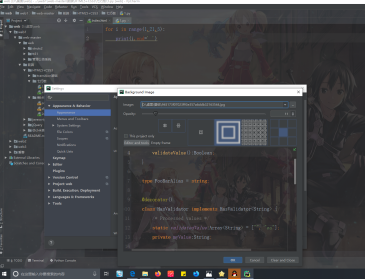
点击右下角的OK:保存
Cancel:放弃设置
Clear and Close:清除设置
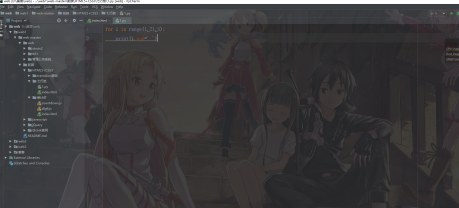
以上就是小编带来的PyCharm自定义背景图片的方法,更多相关资讯教程,请关注下载之家。

